გაუშვით Google Chrome სხვადასხვა პროფილებით
Google Chrome არის ყველაზე პოპულარული ვებ ბრაუზერი, რომელიც არსებობს ყველა ძირითადი პლატფორმისთვის, როგორიცაა Windows, Android და Linux. მას გააჩნია მძლავრი რენდერის ძრავა, რომელიც მხარს უჭერს ყველა თანამედროვე ვებ სტანდარტს. შეიძლება დაგჭირდეთ რამდენიმე პროფილის დაყენება თქვენი დათვალიერების ამოცანების გამოსაყოფად. ამ სტატიაში ჩვენ ვნახავთ, თუ როგორ უნდა გაუშვათ Google Chrome სხვადასხვა პროფილებით.
რეკლამა
გაუშვით Google Chrome სხვადასხვა პროფილებით
Chrome მხარს უჭერს სპეციალურ ბრძანების არგუმენტს, --profile-directory. სინტაქსი ასეთია:
chrome --profile-directory="პროფილის სახელი"
ამ ინფორმაციის გამოყენებით შეგიძლიათ შექმნათ სპეციალური მალსახმობი Chrome-ის სხვა პროფილის გასაშვებად. გააკეთეთ ეს შემდეგნაირად.
Სარჩევი
- შესავალი
- გაუშვით Google Chrome სხვადასხვა პროფილებით Windows-ში
- გაუშვით Google Chrome სხვადასხვა პროფილებით Linux-ზე
შესავალი
მას შემდეგ რაც დააკონფიგურირებთ Google Chrome-ს სხვადასხვა პროფილებით გასაშვებად, ის იმუშავებს შემდეგნაირად. ყველა პროფილი შეიძლება შეიცავდეს ერთ ან რამდენიმე ჩანართს, ექნება საკუთარი ქუქიების ნაკრები, გაფართოებები, კონფიგურაციის ვარიანტები, ლოკალური მეხსიერება და სხვა პროფილებისგან იზოლირებული სესიასთან დაკავშირებული სხვა პარამეტრები!
მაგალითად, მას შემდეგ რაც შეხვალთ რომელიმე ვებსაიტზე ერთ-ერთ პროფილში, იმავე პროფილში გახსნილი ყველა ჩანართი შეძლებს თქვენი სესიის ამოცნობას და გაჩვენებთ, როგორც ამ საიტზე ხართ შესული. თუ თქვენ შეხვედით Facebook-ში პროფილში, ერთი და იმავე პროფილის ყველა ჩანართი გაჩვენებთ, რომ შესულხართ Facebook-ზე, ხოლო ყველა სხვა პროფილში არ გამოჩნდება თქვენ შესული.
გაუშვით Google Chrome სხვადასხვა პროფილებით Windows-ში
Chrome Windows 10-ისთვის მხარს უჭერს აღნიშნული ბრძანების არგუმენტს, --profile-directory. გამოიყენეთ იგი შემდეგნაირად:
chrome.exe --profile-directory="პროფილის სახელი"
- დააკოპირეთ თქვენი არსებული Chrome მალსახმობი. მაგალითად, აირჩიეთ ის სამუშაო მაგიდაზე, დააჭირეთ Ctrl + C დააკოპირეთ, შემდეგ დააჭირეთ Ctrl + ვ ჩასვით. იხილეთ ეს სტატია: როგორ შევქმნათ ფაილის ასლი სწრაფად Explorer-ში.
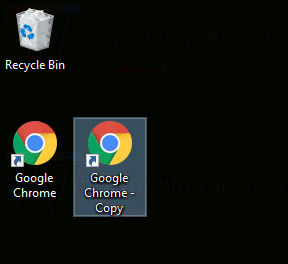
- დააწკაპუნეთ თქვენს მიერ შექმნილ მალსახმობზე მარჯვენა ღილაკით და კონტექსტური მენიუდან აირჩიეთ თვისებები.
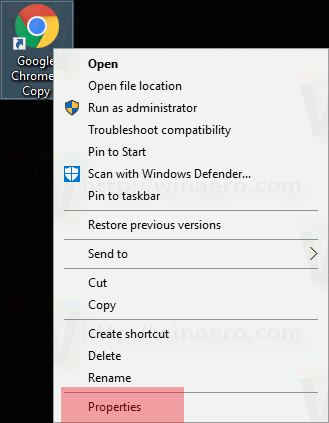
- დაამატეთ აღნიშნული ბრძანების ხაზის არგუმენტი Target ყუთში: ის ასე გამოიყურება:
chrome.exe --profile-directory="ჩემი სხვა პროფილი"
შეასწორეთ პროფილის სახელი თქვენი პრეფერენციების მიხედვით.
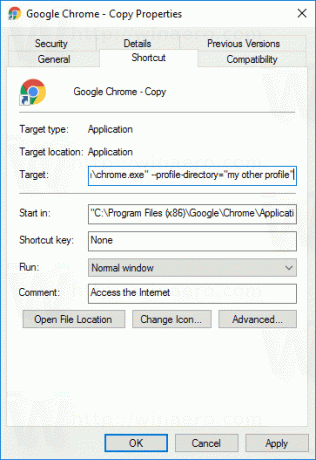
- გაიმეორეთ ეს ნაბიჯები ყველა პროფილისთვის, რომელიც უნდა შექმნათ და დაასრულეთ.
ახლა თქვენ შეგიძლიათ გაუშვათ სხვადასხვა Chrome პროფილები ერთდროულად შექმნილი მალსახმობების გამოყენებით.
გაუშვით Google Chrome სხვადასხვა პროფილებით Linux-ზე
Linux-ში შეგიძლიათ შექმნათ სპეციალური *.desktop ფაილი Chrome ბრაუზერის ალტერნატიული პროფილის გასაშვებად. გააკეთეთ ეს შემდეგნაირად.
- გახსენით შემდეგი საქაღალდე თქვენი საყვარელი ფაილ მენეჯერით:
/usr/share/applications

- იპოვეთ იქ ფაილი სახელად "google-chrome.desktop".
- დააკოპირეთ ეს ფაილი საქაღალდეში
/home/თქვენი მომხმარებლის სახელი/.local/share/applications
თუ არ გაქვთ ასეთი საქაღალდე, უბრალოდ შექმენით იგი.
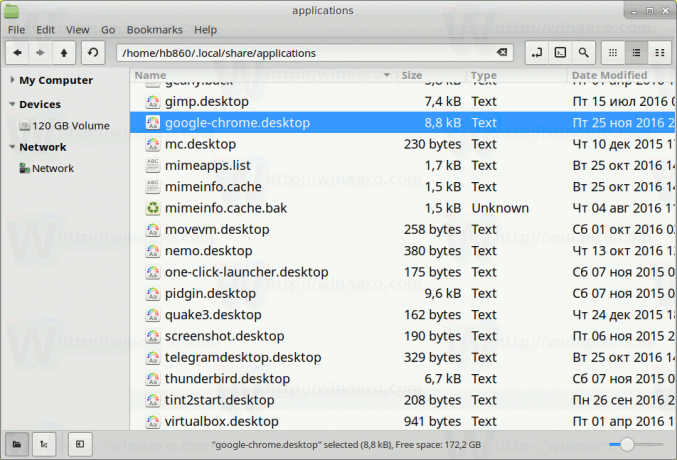
- დაარქვით ~/.local/share/applications/google-chrome.desktop ფაილს სხვა სახელით, რათა მიუთითოთ, რომ ის ეხება მორგებულ პროფილს.

- შეცვალეთ იგი თქვენი საყვარელი რედაქტორით. შეცვალეთ სახელის განყოფილება Google Chrome-ით (ჩემი პროფილი):
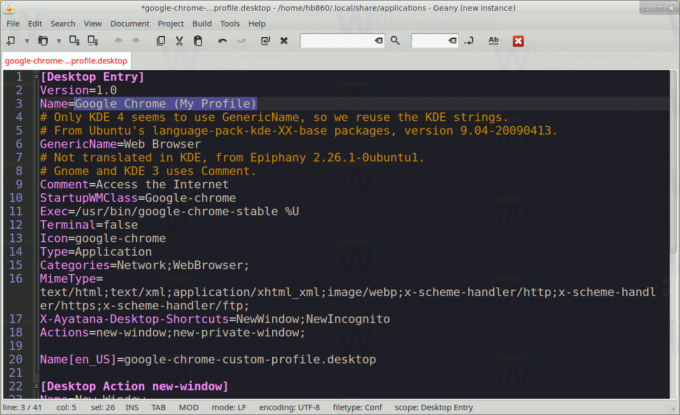
- შეცვალეთ ყველა Exec განყოფილება ფაილში, რათა გამოიყურებოდეს ისინი:
/usr/bin/google-chrome-stable --profile-directory="ჩემი სხვა პროფილი" %U
ასე რომ, თქვენ უნდა დაამატოთ --profile-directory პარამეტრი Chrome-ის ბრძანების ხაზში.

- გაიმეორეთ ეს ნაბიჯები ყველა პროფილისთვის, რომელიც უნდა შექმნათ და დაასრულეთ.
თქვენი მორგებული პროფილები გამოჩნდება თქვენი დესკტოპის გარემოს აპების მენიუში. აი, როგორ გამოიყურება ჩემი XFCE+Whisker მენიუს მოდული: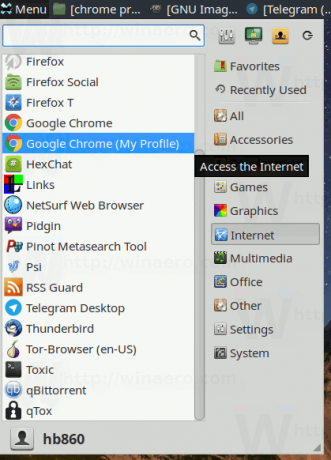
Ის არის.

